Gefällt Ihnen der neue Stil der Windows 10-Systemuhr nicht?
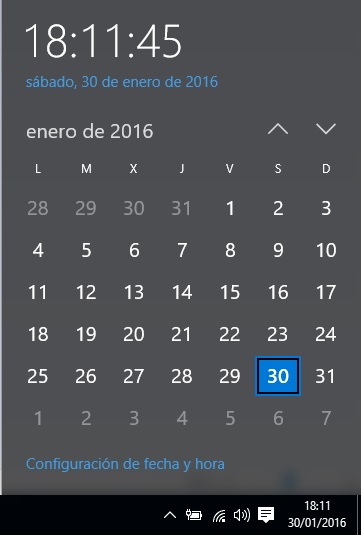
Wenn Sie zu denjenigen gehören, die die alte Windows 7-Uhr verpassen, müssen Sie sich keine Sorgen machen. Mit diesen einfachen Schritten können Sie die Änderung in Windows 10 vornehmen. Das Erste, was Sie wissen sollten, ist, dass dies über die Windows-Registrierung erfolgt, es ist aber einfach Es wird empfohlen, eine Sicherungskopie zu erstellen, wenn Sie sich beim Ändern nicht sicher sind.
Schritt 1
Drücken Sie die rechte Taste über der Windows-Starttaste und wählen Sie die Option Ausführen .
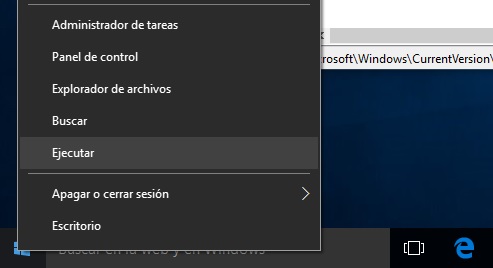
Das Ausführungsfenster wird angezeigt, schreiben Sie Regedit und klicken Sie auf OK .
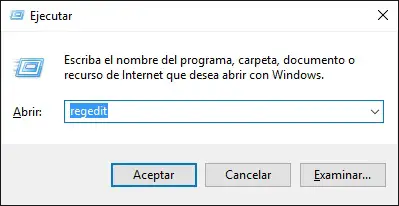
Schritt 2
Wir müssen diese Route in die Windows 10 Registry eintragen:
HKEY_LOCAL_MACHINE Software Microsoft Windows CurrentVersion ImmersiveShell
Hier erstellen wir einen Wert auf der rechten Seite des Panels, indem wir die rechte Taste drücken und auf Neu klicken. Wählen Sie die Option DWORD-Wert (32 Bit) und schreiben Sie den Namen: UseWin32TrayClockExperience 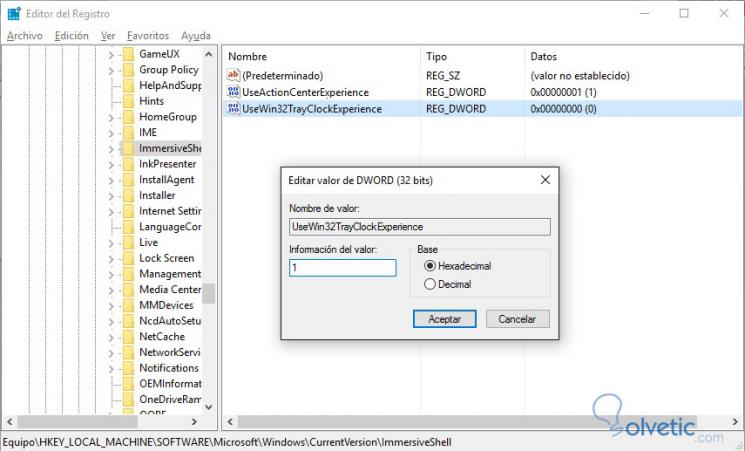
Schritt 3
Doppelklicken Sie auf diesen Wert, den wir erstellt haben, und Sie werden feststellen, dass die hexadezimale Uhr 0 ist. Sie muss auf 1 geändert werden, wenn die Änderung wirksam werden soll und Sie die alte Uhr haben, die einige von Ihnen so sehr vermissen.

